Page 1
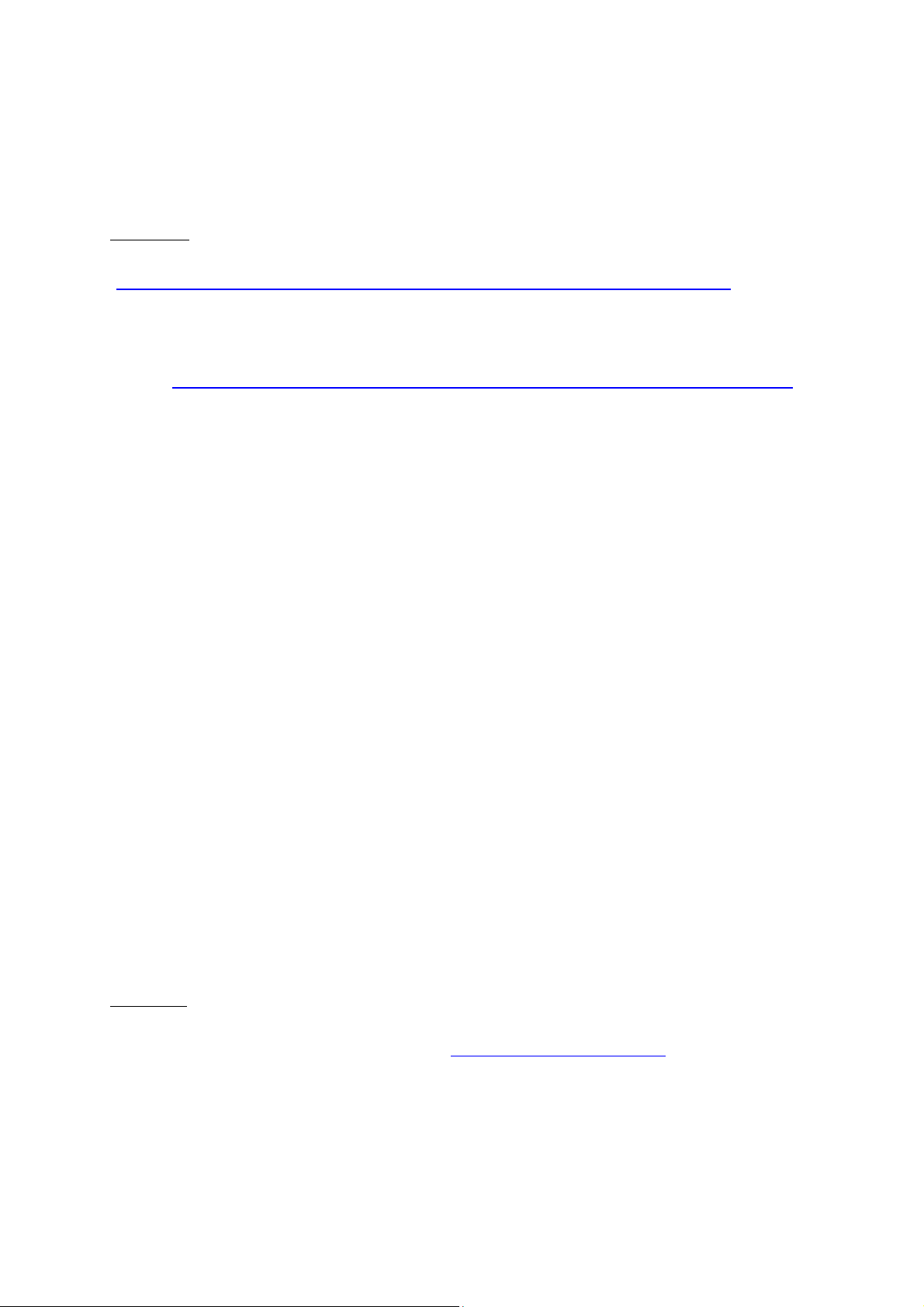
Notice de Mise à jour– WIKO CINK SLIM V15
J’ai acheté le smartphone WIKO Cink Slim blanc le 12.01.2013. La version était la V13.
Préambule :
- Cette notice reprend la notice officielle WIKO,
(http://www.wikomobile.com/telechargements/Notice_Maj_CINK_SLIM_V15.pdf )
en y apportant quelques modifications et précisions, en fonction des difficultés rencontrées
lors de premières tentatives de mises à jour.
- J’ai procédé en 2 étapes pour la mise à jour : d’abord la mise à jour vers la V14
(http://www.wikomobile.com/telechargements/WIKO_MAJ_CINK_SLIM_V14.zip ).
Cette mise à jour corrige un certains nombre de problèmes rencontrés sur le Wiko Cink Slim :
• La carte SD devient l'emplacement de stockage par défaut pour les nouvelles applications.Il
sera possible d’y déplacer certaines applications ;
• Amélioration des performances du GPS ;
• Correction du support du Free Wifi_Secure (EAP-SIM) ;
• Possibilité de mise à jour sans fil (OTA)
- Puis, mise à jour vers la V15. Le protocole est le même, mis à part que pour la mise à
jour V15, je n’ai pas réinstallé le driver…
*****
I. MISE EN GARDE
ATTENTION! Avant de commencer la mise à jour de votre CINK SLIM, veillez à
sauvegarder toutes vos données personnelles (Sauvegarder tous vos contacts dans votre carte
SIM et vos photos sur votre PC).
La mise à jour efface toutes les données et remet votre téléphone en réglage par défaut.
NB : les 2 photos que j’avais mises préalablement dans le smartphone via une connexion USB à mon PC n’ont
pas été effacées par la mise à jour. Sans doute ont-elles été enregistrées dans la carte micro SDHC 16 Go
installée ?
Améliorations principales apportées par la mise à jour V15:
•Ajout de quelques services Google : Chat+, Chrome, Google+, Play livres, Play Films.
•Stabilisation du système
•Amélioration de compatibilité du matériel.
II. TELECHARGEMENT DU DOSSIER DE MISE A JOUR SUR VOTRE PC
ETAPE 1: Téléchargement du dossier de mise à jour
Afin de lancer le téléchargement de votre dossier de mise à jour :
- connectez-vous sur le site de WIKO (http://www.wikomobile.com )
Page 2
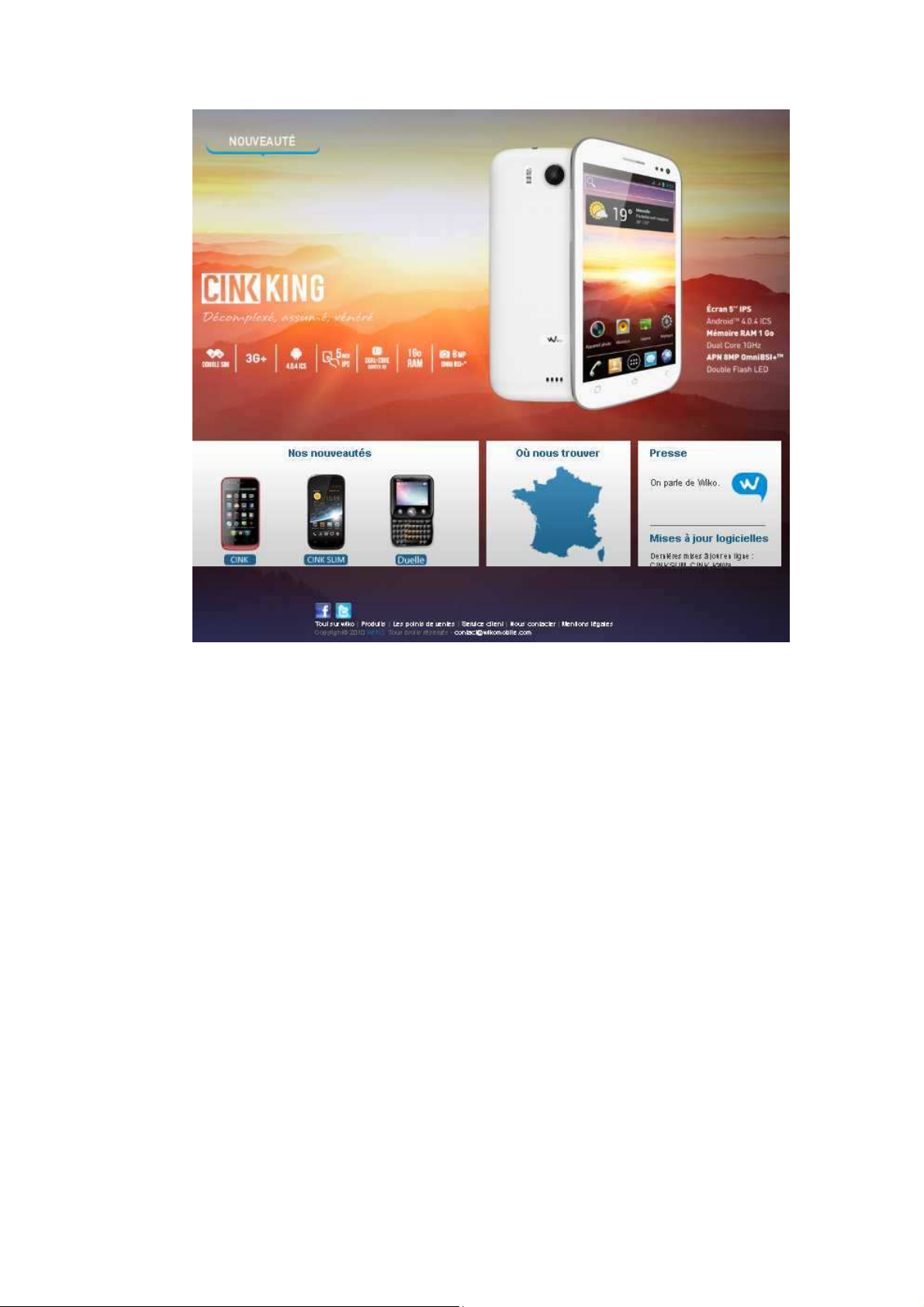
- Cliquez sur le lien en bas de page à droite : « Mises à jour logicielles »
- La page de mise à jour s’affiche.
Page 3
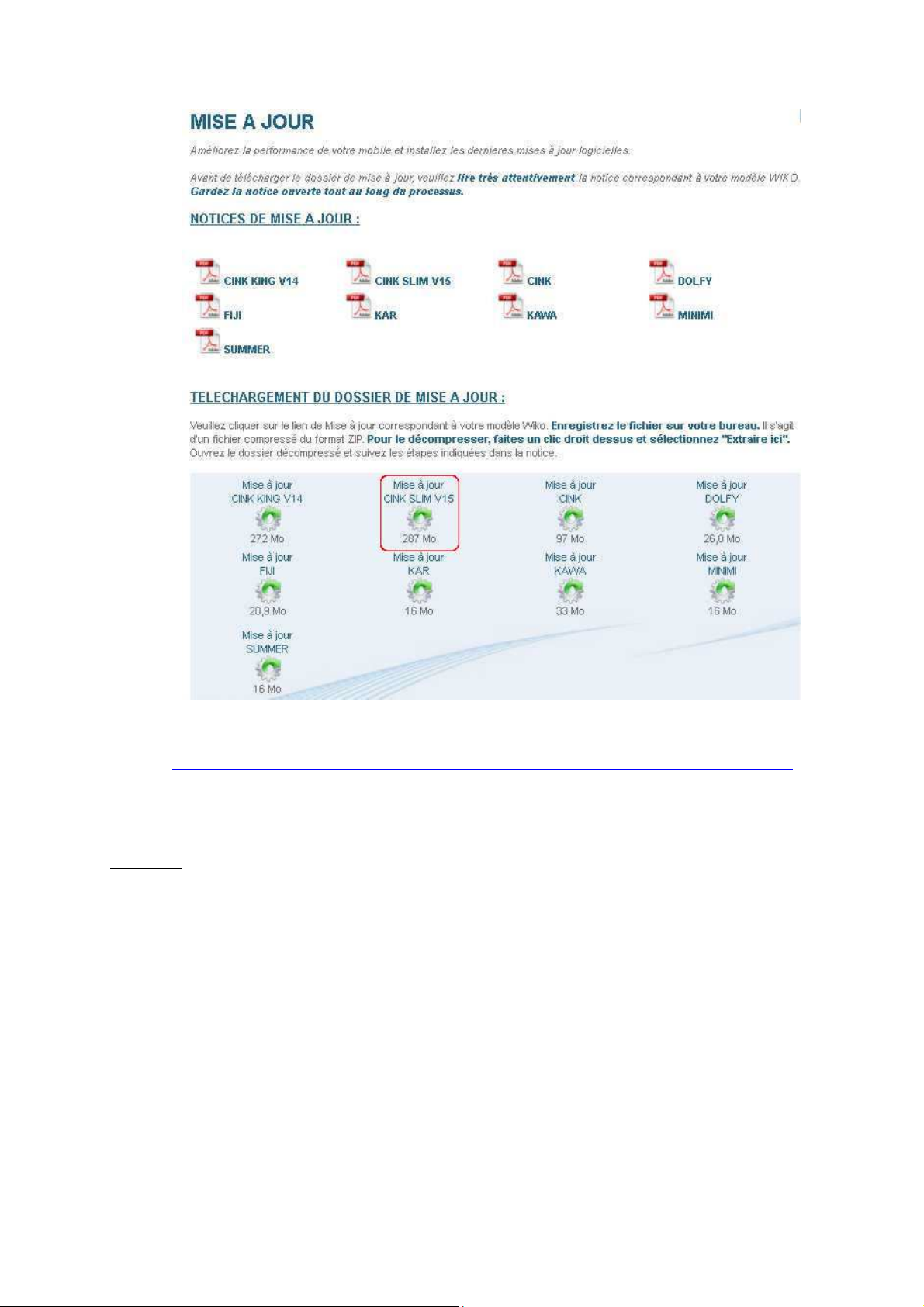
- Cliquez sur le logo ci-dessous « Mise à jour CINK SLIM V15 »
(http://www.wikomobile.com/telechargements/WIKO_MAJ_CINK_SLIM_V15.zip )
:le téléchargement se fait… Le fichier téléchargé s’appelle
« WIKO_MAJ_CINK_SLIM_V15.zip »
ETAPE 2:
Une fois le fichier « WIKO_MAJ_CINK_SLIM_V15.zip » téléchargé, décompressez-le
dans un dossier que vous nommerz « WIKO-MAJ_V15 » par exemple, créé sur votre bureau
(clic droit > extraire tout).
Ce dossier de mise à jour contient trois sous-dossiers:
- Driver
- Flashtool
- WIKO CINK SLIM Version 15
- Notice_Maj_CINK_SLIM_V15.pdf (La notice officielle WIKO), propose par ailleurs
en téléchargement séparé sur la page de mise à jour logicielles de WIKO.
Vous êtes prêt à démarrer la mise à jour.
III. PRÉPARATION
- Éteindre le CINK SLIM (sa batterie doit être complètement chargée).
Page 4

- Préparez le câble micro USB (fourni dans la boîte) :
Côté micro-USB à brancher au CINK SLIM Côté USB à brancher au PC
Info: Veuillez brancher le câble USB seulement quand cela vous sera demandé dans la
procédure.
- Pour éviter des problèmes à l’étape 4 du paragraphe IV, modifiez le paramétrage de
votre PC de la façon suivante :
o Sous XP :
Panneau de configuration
Propriétés du système
Matériel
Pilotes
Windows update
« Ne jamais rechercher de pilotes sur Windows Update »
OK
o Sous Windows 7 :
Panneau de configuration
Système
Paramètres système avancés
Matériel
Paramètres d’installation des périphériques
« Non, je préfère choisir manuellement »
OK
IV. MISE A JOUR (environ 4 minutes)
ETAPE 1 : Installation du driver (S’il n’a pas déjà été installé antérieurement)
Afin que le CINK SLIM soit reconnu par votre ordinateur, installez le driver en suivant les
étapes suivantes:
- Ouvrir le dossier: «Driver»
- Choisir le dossier correspondant à votre type de système (vous retrouverez ces
informations sur votre PC dans Panneau de configuration > Système et sécurité >
Système) :
* x64 64 bits
* x86 32 bits
- Lancez le driver « Spinstall.exe » (en tant qu’administrateur)
Page 5

NB : Le driver installé est « usbvcom.inf ».
Il se trouve dans le sous-dossier « Driver » / x64 ou x86 / infs.
ETAPE 2 : Lancement du logiciel de mise à jour «Flashtool»
Revenir dans le dossier principal «Mise à jour CINK SLIM V15»
Ouvrir le dossier «Flashtool»
Exécuter le logiciel «Flash_tool.exe». (en tant qu’administrateur)
Une fois Flashtool lancé:
Veuillez cliquer « File » puis choisir «Open Scatter-loading File...»
ETAPE 3 : Sélection du fichier de mise à jour.
Lorsque la fenêtre «Open Scatter file…» s’ouvre, sélectionnez le fichier
«MT6577_Android_scatter_emmc.txt» se trouvant dans le dossier «WIKO-CINK SLIM
V15».
Page 6

Cliquez sur « Ouvrir».
Pour ne pas perdre vos données personnelles, vous pouvez décocher la case
« USRDATA ».Cette manœuvre n’est toutefois pas conseillée si votre téléphone est à une
version inférieure à V7 avant la mise à jour (blocage possible).
ETAPE 4
: Lancement de la mise à jour.
Une fois ces manipulations effectuées:
Page 7

Cliquez sur «Download».
Branchez ensuite votre Cink Slim à l’aide de votre câble micro USB.
Si le driver n’avait pas encore été installé antérieurement, une installation de pilote de
périphérique se lance automatiquement.
NB : C’est à ce moment qu’il peut y avoir un problème (la mise à jour ne démarre pas), si vous n’avez pas fait
préalablement la modification expliquée au $ III- PREPARATION.
Pendant la mise à jour, la barre de chargement va changer de couleur tout au long du
processus pour indiquer les étapes de la mise à jour. (Rouge d’abord, puis violet, puis jaune
avec pourcentage de progression…)
Barre de chargement
Lorsque la mise jour est terminée, une fenêtre s’ouvre avec un cercle vert.
Page 8

Félicitations! Vous venez de terminer la mise à jour de votre Cink Slim
Vous pouvez fermer toutes les fenêtres ouvertes,
Débrancher votre téléphone du PC puis l’allumer (la mise sous tension prend quelques
minutes, patientez ! …)
V. INFORMATIONS
Pour vérifier la version de votre téléphone, accédez à :
- Réglages
- « À propos du téléphone»
- «Version personnalisée.»
La version doit être nommée : «WIKO-CINKSLIM V15»
Si vous rencontrez des difficultés lors de la mise à jour, contactez le service après-vente à
l’adresse mail suivante : sav@wikomobile.com
